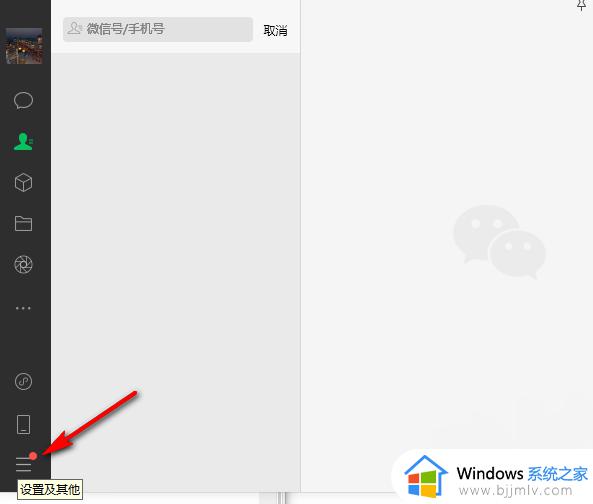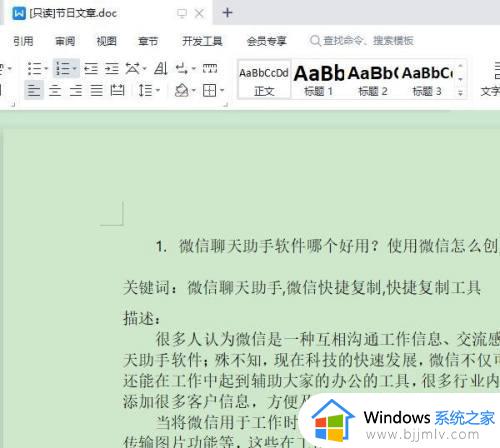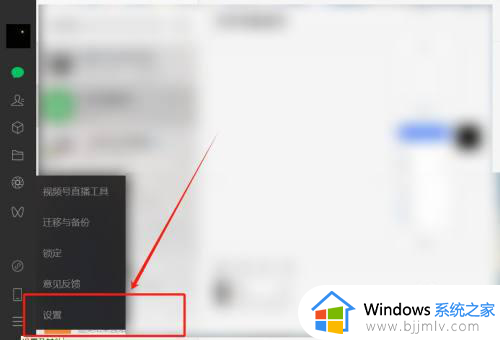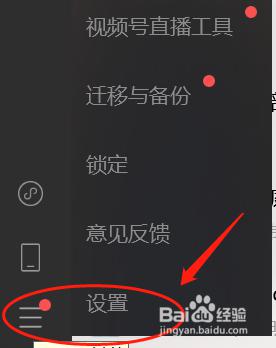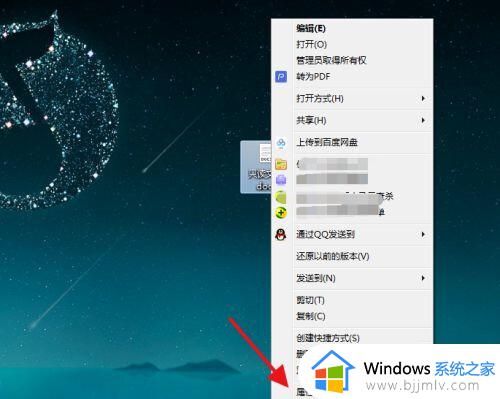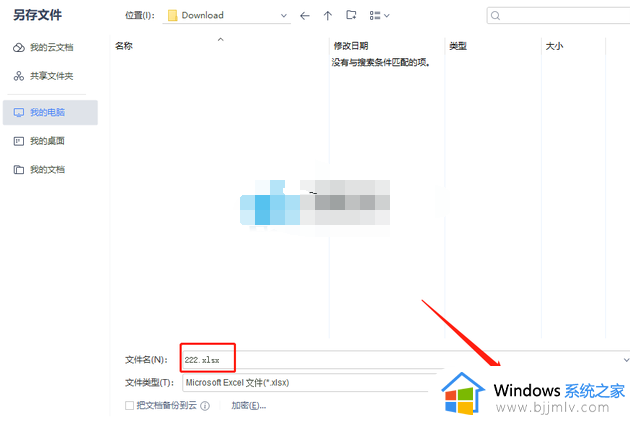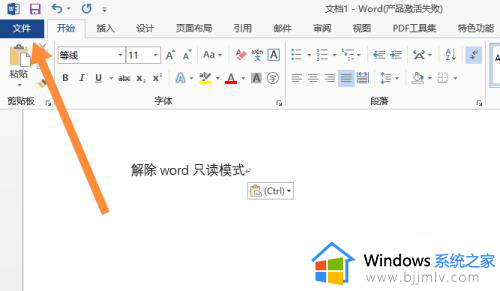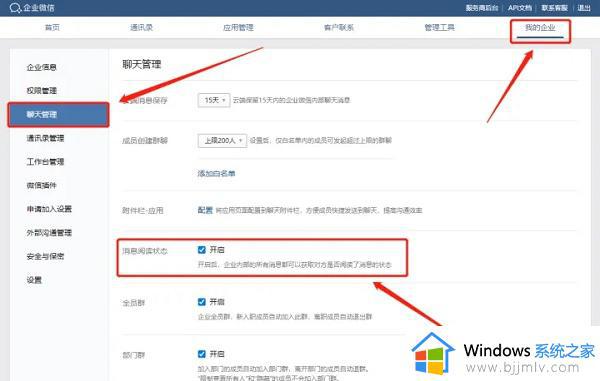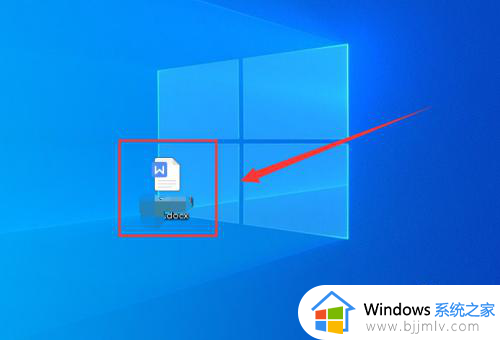微信文档只读模式怎么修改 微信文档打开只读怎么取消
更新时间:2024-07-02 15:54:07作者:runxin
很多用户在日常工作或者学习的时候,也总是会通过微信工具来实现相关文档文件的传输,可是当用户在电脑上通过微信接收文档后,却总是会遇到微信文档打开显示只读模式的情况,对此微信文档只读模式怎么修改呢?其实方法很简单,接下来小编就给大家分享微信文档打开只读怎么取消相关内容。
具体方法如下:
1、在电脑微信“首页”点击左下角【菜单】与【设置】,进入“设置”页面。
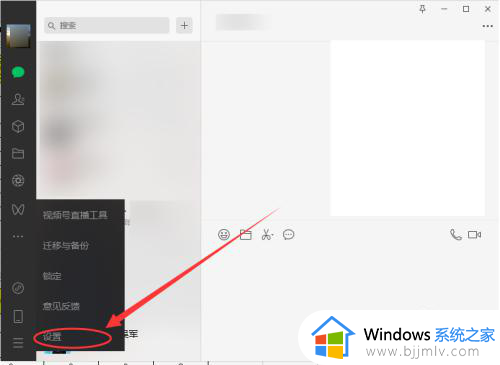
2、在“设置”页面中点击【文件管理】,进入“文件管理”页面。
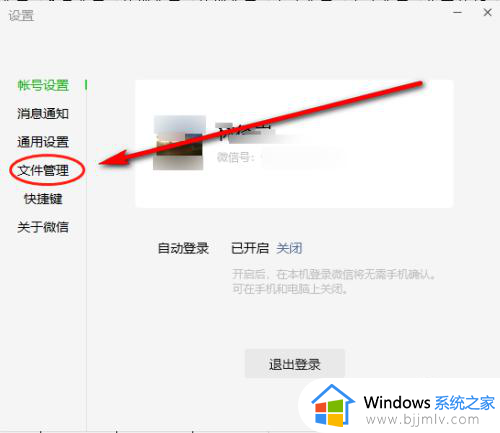
3、在“文件管理”页面中,将【以只读的方式打开聊天中的文件】左侧的√去掉即可。
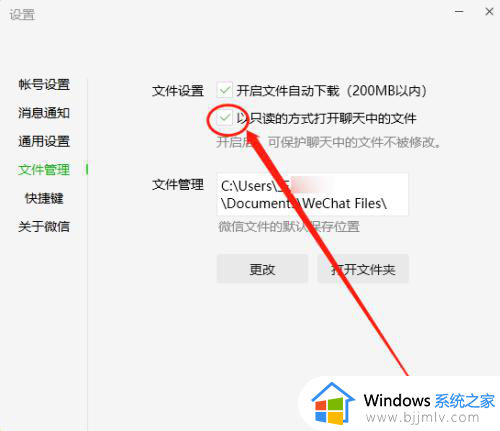
上述就是小编给大家介绍的微信文档打开只读怎么取消相关内容了,如果有不了解的用户就可以按照小编的方法来进行操作了,相信是可以帮助到一些新用户的。